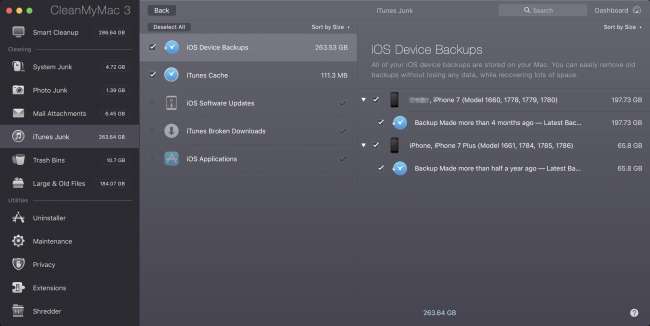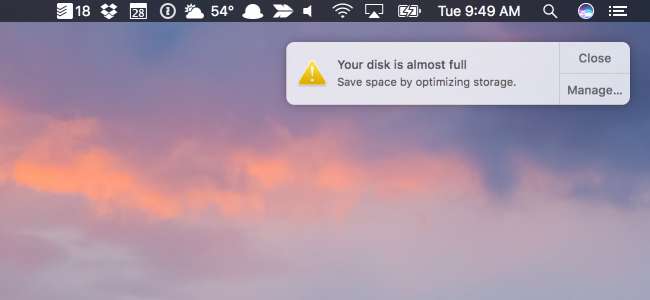
Ακόμα και το 2018, τα MacBooks εξακολουθούν να έχουν μικροσκοπικούς σκληρούς δίσκους που γεμίζουν γρήγορα. Ευτυχώς υπάρχουν γρήγοροι και εύκολοι τρόποι για να ελευθερώσετε χώρο στον σκληρό σας δίσκο. Δείτε πώς μπορείτε να καθαρίσετε το Mac σας και να ανακτήσετε λίγο χώρο στο δίσκο.
Προφανώς, μπορείτε να ελευθερώσετε χώρο στο δίσκο κάνοντας απλώς μια εύρεση εντοπισμού και διαγραφής για μεγάλα αρχεία και άλλα πράγματα που έχετε κατεβάσει, αλλά ρεαλιστικά αυτό θα σας οδηγήσει μόνο μέχρι τώρα. Το μεγαλύτερο μέρος του σπαταλημένου χώρου στο Mac σας θα ανακτηθεί μόνο εάν κοιτάξετε πολύ βαθύτερα — καθαρισμό αρχείων γλώσσας, αφαίρεση διπλών αρχείων, διαγραφή συνημμένων, εκκαθάριση προσωρινών αρχείων ή εκκένωση όλων των δοχείων απορριμμάτων.
Εάν αποτύχετε να διατηρήσετε καθαρό τον σκληρό δίσκο του Mac σας, θα λάβετε τελικά το φοβερό σφάλμα "Ο δίσκος σας είναι σχεδόν πλήρης", οπότε ίσως να ξεκινήσετε τώρα και να εκκαθαρίσετε κάποιο χώρο.
Πώς να καθαρίσετε τον Mac σας με τον εύκολο τρόπο
Εάν δεν θέλετε να αφιερώσετε πολύ χρόνο για να βρείτε και να καθαρίσετε τα πράγματα χειροκίνητα, μπορείτε να το χρησιμοποιήσετε CleanMyMac 3 για να απαλλαγείτε από προσωρινά αρχεία, να καθαρίσετε επιπλέον αρχεία γλώσσας, να απεγκαταστήσετε εφαρμογές, να απαλλαγείτε από επιπλέον αρχεία που έχουν απομείνει από την απεγκατάσταση εφαρμογών, να βρείτε και να απαλλαγείτε από μεγάλα συνημμένα που είναι αποθηκευμένα στο Mail και πολλά άλλα.
Βασικά διαθέτει όλες τις δυνατότητες των εφαρμογών καθαρισμού για τις οποίες μιλάμε σε αυτό το άρθρο, αλλά σε μία μόνο εφαρμογή - με εξαίρεση την εύρεση διπλών αρχείων, τα οποία θα εξακολουθείτε να θέλετε να χρησιμοποιήσετε Δίδυμοι 2 Για. Ευτυχώς είναι ο ίδιος προμηθευτής που κάνει το Gemini 2 και μπορείτε να τα πάρετε και τα δύο ως πακέτο .
Και φυσικά, υπάρχει μια δωρεάν δοκιμή που δείχνει πού έχει πάει ο ελεύθερος χώρος σας και σας επιτρέπει να καθαρίσετε μερικά από αυτά δωρεάν.
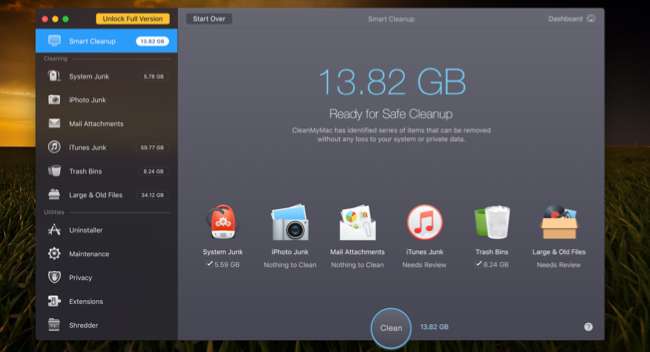
Σημείωση: προτού εκτελέσετε οποιοδήποτε εργαλείο καθαρισμού, θα πρέπει να βεβαιωθείτε ότι έχετε δημιουργήσει αντίγραφα ασφαλείας όλων των σημαντικών δεδομένων σας, για κάθε περίπτωση.
Εύρεση και κατάργηση διπλότυπων αρχείων
Ένα από τα πιο δύσκολα πράγματα που μπορούν να καταλάβουν πολύ χώρο στο δίσκο είναι τα διπλά αρχεία που απορρίπτουν τον υπολογιστή σας - αυτό ισχύει ιδιαίτερα εάν χρησιμοποιείτε τον υπολογιστή για μεγάλο χρονικό διάστημα. Ευτυχώς υπάρχουν εξαιρετικές εφαρμογές όπως Δίδυμοι 2 που μπορούν να χρησιμοποιηθούν για την εύρεση και την αφαίρεση διπλών αρχείων με μια πραγματικά λεπτή και εύκολη διεπαφή
Μπορείτε να το αγοράσετε στο App Store αν θέλετε - Η Apple είχε αυτό ως Επιλογή Συντάκτη, αλλά μάλλον είστε καλύτερα λήψη από τον ιστότοπό τους , επειδή έχουν μια δωρεάν δοκιμή διαθέσιμη εκεί.
Υπάρχουν πολλές άλλες επιλογές στο App Store και αλλού, αλλά το έχουμε χρησιμοποιήσει και έχουμε καλά αποτελέσματα.
Αδειάστε τα δοχεία απορριμμάτων σας
Το Trash on Mac είναι ισοδύναμο με τον Κάδο Ανακύκλωσης στα Windows . Αντί να διαγράφουν οριστικά αρχεία από το Finder, αποστέλλονται στον Κάδο απορριμμάτων σας, ώστε να μπορείτε να τα επαναφέρετε αργότερα, εάν αλλάξετε γνώμη. Για να καταργήσετε εντελώς αυτά τα αρχεία και να ελευθερώσετε τον χώρο που χρειάζονται, θα πρέπει να αδειάσετε τον Κάδο απορριμμάτων σας. Ωστόσο, οι υπολογιστές Mac μπορούν πραγματικά να έχουν πολλά δοχεία απορριμμάτων, οπότε ίσως χρειαστεί να αδειάσετε πολλά.
Για να αδειάσετε τον κύριο κάδο απορριμμάτων του λογαριασμού χρήστη σας, κάντε κλικ Ctrl ή κάντε δεξί κλικ στο εικονίδιο Κάδος απορριμμάτων στην κάτω δεξιά γωνία της αποβάθρας και επιλέξτε Empty Trash. Αυτό θα διαγράψει όλα τα αρχεία που στείλατε στον κάδο απορριμμάτων από το Finder.

Τα iPhoto, iMovie και Mail έχουν όλα τα δικά τους δοχεία απορριμμάτων. Εάν έχετε διαγράψει αρχεία πολυμέσων από αυτές τις εφαρμογές, θα πρέπει επίσης να αδειάσετε τα δοχεία απορριμμάτων τους. Για παράδειγμα, εάν χρησιμοποιείτε το iPhoto για να διαχειριστείτε τις φωτογραφίες σας και να τις διαγράψετε στο iPhoto, θα πρέπει να εκκαθαρίσετε τον κάδο απορριμμάτων iPhoto για να τις αφαιρέσετε από τον σκληρό σας δίσκο. Για να το κάνετε αυτό, απλώς κάντε κλικ στο Ctrl + ή κάντε δεξί κλικ στην επιλογή Κάδος απορριμμάτων σε αυτήν τη συγκεκριμένη εφαρμογή και επιλέξτε Empty Trash.
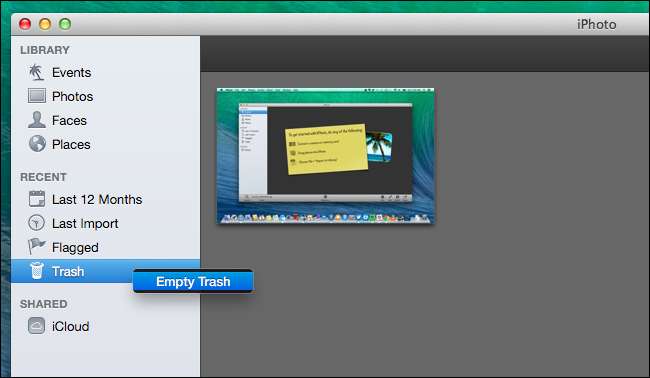
Καταργήστε την εγκατάσταση εφαρμογών που δεν χρησιμοποιείτε
Φυσικά, οι εφαρμογές που έχετε εγκαταστήσει στο Mac σας καταλαμβάνουν χώρο. Θα πρέπει να τα απεγκαταστήσετε εάν δεν τα χρειάζεστε - απλώς ανοίξτε ένα παράθυρο Finder, επιλέξτε Εφαρμογές στην πλευρική γραμμή και σύρετε και αποθέστε το εικονίδιο της εφαρμογής στον κάδο απορριμμάτων στην αποβάθρα σας. Ορισμένες από αυτές τις εφαρμογές μπορεί να καταλαμβάνουν έναν τόνο χώρου.
Για να μάθετε ποιες εφαρμογές χρησιμοποιούν περισσότερο χώρο, ανοίξτε ένα παράθυρο Finder και επιλέξτε Εφαρμογές. Κάντε κλικ στο εικονίδιο "Εμφάνιση στοιχείων σε μια λίστα" στη γραμμή εργαλείων και, στη συνέχεια, κάντε κλικ στην επικεφαλίδα Μέγεθος για να ταξινομήσετε τις εγκατεστημένες εφαρμογές σας κατά μέγεθος.

Εκκαθάριση των τεράστιων αντιγράφων ασφαλείας iTunes του iPhone ή του iPad σας
Εάν έχετε δημιουργήσει αντίγραφα ασφαλείας του iPhone ή του iPad στο Mac σας χρησιμοποιώντας το iTunes, πιθανότατα έχετε μια δέσμη τεράστιων αντιγράφων ασφαλείας αρχείων που καταλαμβάνουν ένα συγκλονιστικό χώρο. Καταφέραμε να εκκαθαρίσουμε πάνω από 200 GB χώρου βρίσκοντας και διαγράφοντας μερικά από αυτά τα εφεδρικά αρχεία.
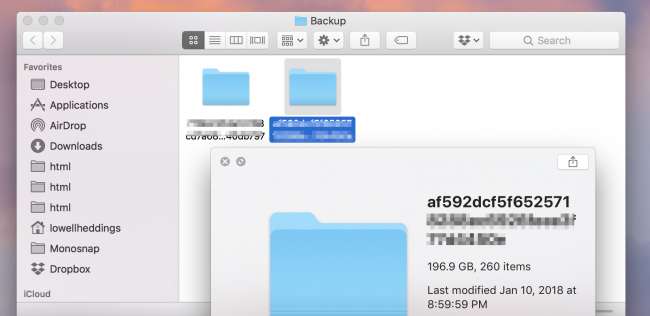
Για να τα διαγράψετε με μη αυτόματο τρόπο, μπορείτε να ανοίξετε την ακόλουθη διαδρομή για να δείτε τους εφεδρικούς φακέλους, οι οποίοι θα έχουν τυχαία ονόματα και μπορείτε να διαγράψετε τους φακέλους που βρίσκονται μέσα. Πιθανότατα θα θέλετε να κλείσετε το iTunes προτού το κάνετε.
~ / Βιβλιοθήκη / Υποστήριξη εφαρμογών / MobileSync / Backup
Ο ευκολότερος (και πολύ ασφαλέστερος) τρόπος για τη διαγραφή τους είναι η χρήση CleanMyMac , το οποίο μεταφράζει αυτούς τους συγχέοντας φακέλους σε πραγματικά εφεδρικά ονόματα, ώστε να μπορείτε να αποφασίσετε ποιο αντίγραφο ασφαλείας θέλετε πραγματικά να διαγράψετε. Απλώς ελέγξτε τα πράγματα που θέλετε να καταργήσετε και, στη συνέχεια, κάντε κλικ στο κουμπί Clean.
Εκκαθάριση προσωρινών αρχείων
Ο σκληρός δίσκος του Mac σας έχει πιθανώς προσωρινά αρχεία που δεν χρειάζεστε. Αυτά τα αρχεία καταλαμβάνουν συχνά χώρο στο δίσκο χωρίς καλό λόγο. Το Mac OS X προσπαθεί να αφαιρέσει αυτόματα προσωρινά αρχεία, αλλά μια ειδική εφαρμογή πιθανότατα θα βρει περισσότερα αρχεία για εκκαθάριση. Ο καθαρισμός προσωρινών αρχείων δεν θα επιταχύνει απαραίτητα το Mac σας, αλλά θα ελευθερώσει μέρος αυτού του πολύτιμου χώρου στο δίσκο.
Το πρόγραμμα περιήγησής σας στο Web διαθέτει μια ενσωματωμένη επιλογή για την εκκαθάριση των δεδομένων περιήγησης που μπορείτε να χρησιμοποιήσετε για να καθαρίσετε γρήγορα λίγο χώρο - αλλά δεν είναι απαραίτητα μια εξαιρετική ιδέα. Αυτές οι προσωρινές μνήμες περιέχουν αρχεία από ιστοσελίδες, ώστε το πρόγραμμα περιήγησής σας να φορτώνει τις ιστοσελίδες πιο γρήγορα στο μέλλον. Το πρόγραμμα περιήγησής σας στο Web θα ξεκινήσει αυτόματα την αναδημιουργία της προσωρινής μνήμης καθώς περιηγείστε και θα επιβραδύνει τους χρόνους φόρτωσης της ιστοσελίδας καθώς η προσωρινή μνήμη του προγράμματος περιήγησής σας αυξάνεται ξανά. Κάθε πρόγραμμα περιήγησης περιορίζει την προσωρινή μνήμη του σε ένα μέγιστο χώρο στο δίσκο, ούτως ή άλλως.
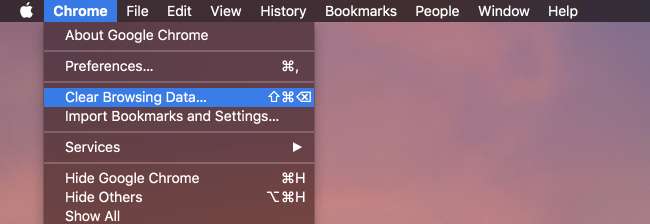
Υπάρχουν πολλά άλλα προσωρινά αρχεία στο σύστημά σας, τα οποία μπορείτε να δείτε ανοίγοντας το Finder, χρησιμοποιώντας το Go -> Μετάβαση στο φάκελο στο μενού και χρησιμοποιώντας το ~ / Library / Caches για να μεταβείτε στο φάκελο cache. Με αυτόν τον τρόπο θα εμφανιστεί ένας φάκελος που περιέχει έναν τόνο φακέλων, τον οποίο μπορείτε να επιλέξετε και να διαγράψετε χειροκίνητα αν το επιλέξετε.
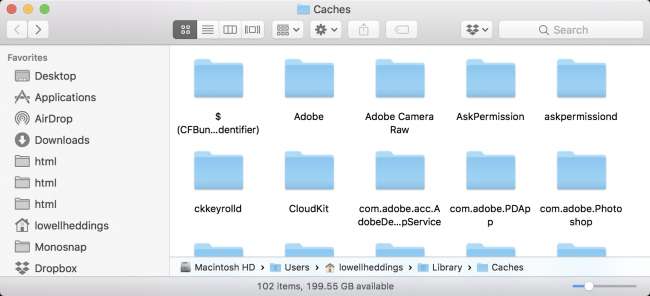
Μπορείτε να καθαρίσετε προσωρινά αρχεία ευκολότερα και πολύ πιο ασφαλή, χρησιμοποιώντας CleanMyMac . Απλώς ανοίξτε το και εκτελέστε μια σάρωση και, στη συνέχεια, μεταβείτε στην ενότητα ανεπιθύμητης λειτουργίας συστήματος για να εντοπίσετε όλα τα αρχεία προσωρινής μνήμης και άλλα πράγματα που μπορείτε να καθαρίσετε. Μόλις επιλέξετε αυτό που θέλετε ή δεν θέλετε να καθαρίσετε, απλώς κάντε κλικ στο κουμπί Clean.
Ένα από τα πράγματα που κάνουν ένα βοηθητικό πρόγραμμα όπως το CleanMyMac τόσο μεγάλο είναι ότι μετατρέπει πολλά από αυτά τα μπερδεμένα ονόματα φακέλων στα ονόματα των πραγματικών εφαρμογών, ώστε να μπορείτε να δείτε ποια προσωρινά αρχεία διαγράφετε πραγματικά.
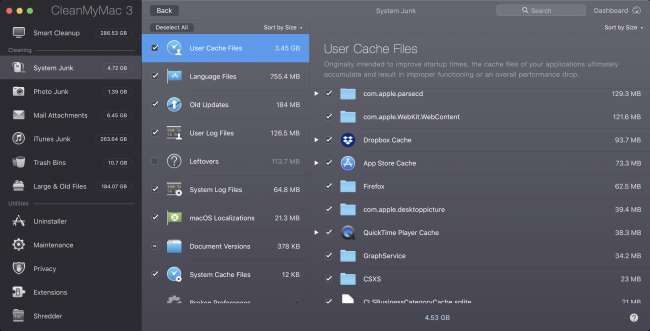
Το θέμα των προσωρινών αρχείων, φυσικά, είναι ότι τα περισσότερα από αυτά θα επανέλθουν μετά τη χρήση του Mac σας για λίγο. Επομένως, η διαγραφή προσωρινών αρχείων είναι μεγάλη, αλλά λειτουργεί μόνο για λίγο.
Ελέγξτε το δίσκο σας για να δείτε τι καταλαμβάνει χώρο και βρείτε μεγάλα αρχεία
Για να ελευθερώσετε χώρο στο δίσκο, είναι χρήσιμο να γνωρίζετε ακριβώς τι χρησιμοποιεί ο χώρος στο δίσκο στο Mac σας. Ένα εργαλείο ανάλυσης σκληρού δίσκου όπως Απόθεμα δίσκου X θα σαρώσει τον σκληρό δίσκο του Mac σας και θα εμφανίσει τους φακέλους και τα αρχεία που καταναλώνουν περισσότερο χώρο. Στη συνέχεια, μπορείτε να διαγράψετε αυτά τα γουρούνια για να ελευθερώσετε χώρο.
Εάν ενδιαφέρεστε για αυτά τα αρχεία, ίσως θελήσετε να τα μετακινήσετε σε εξωτερικά μέσα - για παράδειγμα, εάν έχετε μεγάλα αρχεία βίντεο, μπορεί να θέλετε να τα αποθηκεύσετε σε έναν εξωτερικό σκληρό δίσκο και όχι στο Mac σας.
Λάβετε υπόψη ότι δεν θέλετε να διαγράψετε σημαντικά αρχεία συστήματος. Τα προσωπικά σας αρχεία βρίσκονται κάτω από το / Users / name και αυτά είναι τα αρχεία στα οποία θέλετε να εστιάσετε.
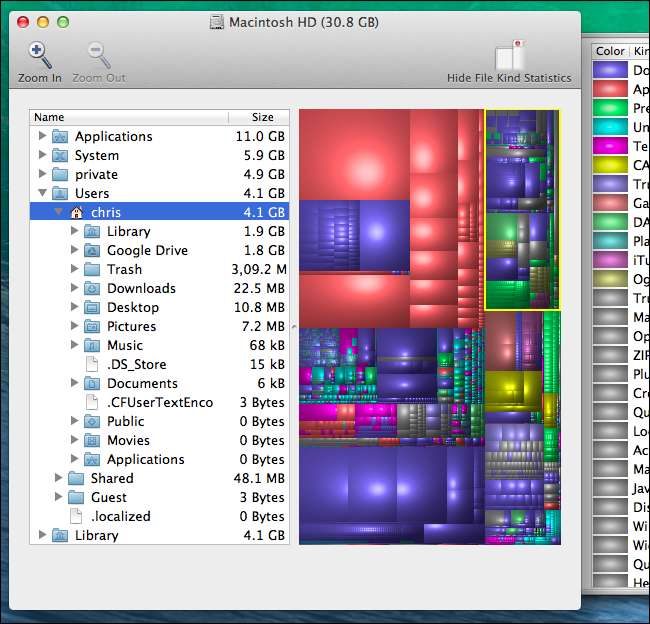
Κατάργηση αρχείων γλώσσας
Οι εφαρμογές Mac συνοδεύονται από αρχεία γλώσσας για κάθε γλώσσα που υποστηρίζουν. Μπορείτε να αλλάξετε τη γλώσσα συστήματος του Mac σας και να αρχίσετε να χρησιμοποιείτε τις εφαρμογές σε αυτήν τη γλώσσα αμέσως. Ωστόσο, πιθανότατα να χρησιμοποιήσετε μόνο μία γλώσσα στο Mac σας, οπότε αυτά τα αρχεία γλώσσας χρησιμοποιούν απλώς εκατοντάδες megabyte χώρου χωρίς καλό λόγο. Εάν προσπαθείτε να συμπιέσετε όσο το δυνατόν περισσότερα αρχεία σε αυτό το 64 GB MacBook Air, αυτός ο επιπλέον χώρος αποθήκευσης μπορεί να είναι χρήσιμος.
Για να καταργήσετε τα επιπλέον αρχεία γλώσσας, μπορείτε να χρησιμοποιήσετε CleanMyMac , όπως αναφέραμε νωρίτερα (Είναι κάτω από το System Junk -> Language Files). Υπάρχει επίσης ένα άλλο εργαλείο που ονομάζεται Μονόγλωσσο που μπορεί να τα διαγράψει επίσης, αν και είναι ένα ακόμη εργαλείο για λήψη για μια πολύ συγκεκριμένη χρήση. Η κατάργηση αρχείων γλώσσας είναι απαραίτητη μόνο εάν θέλετε πραγματικά το χώρο - αυτά τα αρχεία γλώσσας δεν σας επιβραδύνουν, οπότε η διατήρησή τους δεν αποτελεί πρόβλημα εάν έχετε έναν μεγάλο σκληρό δίσκο με περισσότερο από αρκετό ελεύθερο χώρο.
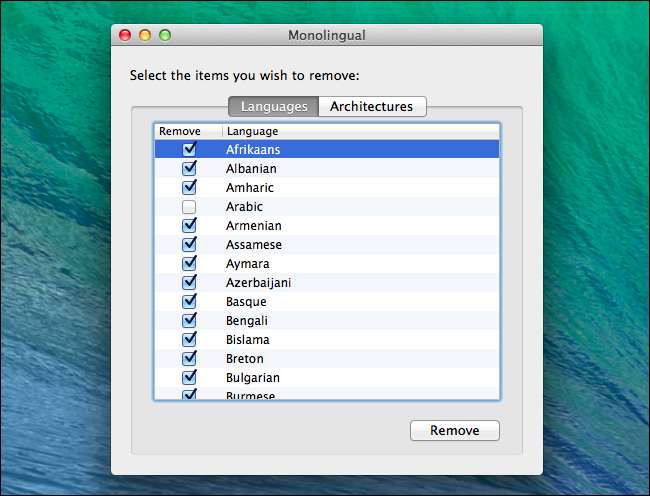
Εκκαθάριση μεγάλων συνημμένων στο Mac Mail
Εάν χρησιμοποιείτε την ενσωματωμένη εφαρμογή αλληλογραφίας σε macOS και έχετε τον ίδιο λογαριασμό email για μεγάλο χρονικό διάστημα, υπάρχει μεγάλη πιθανότητα τα μεγάλα συνημμένα email να καταλαμβάνουν έναν τόνο χώρου στη μονάδα δίσκου σας - μερικές φορές αξίζει πολλά gigabyte , οπότε αυτό είναι ένα καλό μέρος για έλεγχο κατά τον καθαρισμό της μονάδας δίσκου.
ΣΧΕΤΙΖΟΜΑΙ ΜΕ: Πώς να σταματήσετε την εφαρμογή αλληλογραφίας του Mac σας από σπατάλη Gigabytes Space
Μπορείς αλλάξτε τις ρυθμίσεις αλληλογραφίας για μη αυτόματη λήψη συνημμένων για να εξοικονομήσετε χώρο ή να εκτελέσετε ένα εργαλείο καθαρισμού για να τα απαλλαγείτε. Εάν χρησιμοποιείτε το Gmail, μπορείτε να ορίσετε όρια στον αριθμό των μηνυμάτων που συγχρονίζονται μέσω IMAP από προεπιλογή, ώστε να εμφανίζονται μόνο οι τελευταίες χιλιάδες αντί για όλα. Μεταβείτε στο Mail -> Προτιμήσεις -> Λογαριασμοί -> Πληροφορίες λογαριασμού και αλλάξτε το αναπτυσσόμενο μενού για "Λήψη συνημμένων" σε "Πρόσφατο" ή "Κανένα".
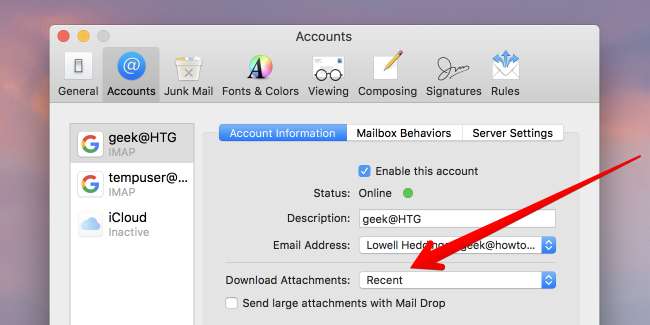
Η αλλαγή αυτής της ρύθμισης θα βοηθήσει την αλληλογραφία να μην καταναλώνει πολύ χώρο στο μέλλον, αλλά δεν επιλύει το πρόβλημα των συνημμένων από μηνύματα ηλεκτρονικού ταχυδρομείου που έχουν ήδη ληφθεί.
Αν θέλετε να καταργήσετε αυτά τα συνημμένα, θα πρέπει να ακολουθήσετε μια πολύ ενοχλητική μη αυτόματη διαδικασία:
- Ανοίξτε το Mail και κάντε κλικ στο φάκελο για τον οποίο θέλετε να βρείτε και να αφαιρέσετε συνημμένα.
- Χρησιμοποιήστε την επιλογή Ταξινόμηση κατά μέγεθος για να βρείτε τα μεγαλύτερα μηνύματα.
- Κάντε κλικ στο μήνυμα και επιλέξτε Μήνυμα -> Κατάργηση συνημμένων από τη γραμμή μενού. Αυτό δεν θα διαγράψει το συνημμένο από το διακομιστή αλληλογραφίας εάν χρησιμοποιείτε IMAP.
- Επαναλάβετε για όλα τα μηνύματα για τα οποία θέλετε να διαγράψετε συνημμένα.
Σημείωση: εάν χρησιμοποιείτε το POP για το email σας, κάντε το δεν διαγράψτε τα συνημμένα, εκτός και αν δεν τα θέλετε πια, γιατί θα φύγουν για πάντα. Εάν χρησιμοποιείτε IMAP, το οποίο θα χρησιμοποιούσε οποιοδήποτε σύγχρονο email όπως το Gmail, το Yahoo ή το Hotmail, τα μηνύματα και τα συνημμένα θα παραμείνουν στο διακομιστή.
Καθαρισμός συνημμένων email με τον εύκολο τρόπο
Αν θέλετε να καθαρίσετε και να διαγράψετε αυτόματα παλιά συνημμένα, υπάρχει μόνο μια καλή λύση που γνωρίζουμε και αυτή είναι CleanMyMac . Μπορείτε να εκτελέσετε μια σάρωση, να μεταβείτε στα συνημμένα αλληλογραφίας και να δείτε όλα τα συνημμένα που μπορούν να διαγραφούν. Κάντε κλικ στην επιλογή Καθαρισμός και ο σκληρός δίσκος σας θα είναι απαλλαγμένος από αυτά. Αυτά τα συνημμένα θα εξακολουθούν να βρίσκονται στο διακομιστή email σας, υποθέτοντας ότι χρησιμοποιείτε IMAP, επομένως μπορείτε να διαγράψετε τα πάντα χωρίς να ανησυχείτε πάρα πολύ.
Εάν ανησυχείτε, μπορείτε επίσης να αποεπιλέξετε το πλαίσιο δίπλα στο στοιχείο "Όλα τα αρχεία" και, στη συνέχεια, να επιλέξετε μη αυτόματα όλα τα αρχεία που θέλετε να διαγράψετε.
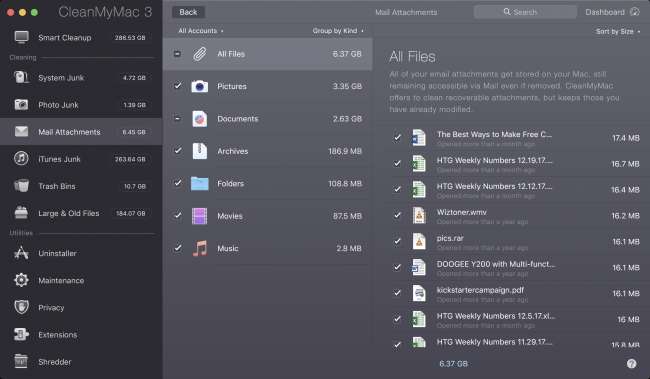
Εκκαθάριση του φακέλου λήψεων
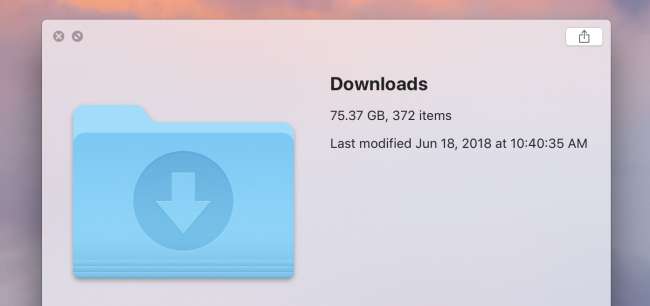
Αυτή η συμβουλή είναι τόσο προφανής που θα νομίζατε ότι δεν χρειάζεται να την συμπεριλάβουμε, αλλά είναι κάτι που όλοι ξεχνούν να ασχοληθούν - ο φάκελος "Λήψεις" είναι τόσο συχνά γεμάτος τεράστια αρχεία που δεν χρειάζεστε και δεν είναι κάτι σκέφτεστε.
Απλώς ανοίξτε το Finder και μεταβείτε στο φάκελο "Λήψεις" και ξεκινήστε να διαγράφετε ό, τι δεν χρειάζεστε. Μπορείτε να ταξινομήσετε κατά μέγεθος αρχείου για να διαγράψετε γρήγορα τους μεγαλύτερους παραβάτες, αλλά μην ξεχάσετε να κοιτάξετε τους φακέλους - να θυμάστε ότι κάθε φορά που ανοίγετε ένα αρχείο αρχειοθέτησης, αποσυνδέεται αυτόματα σε ένα φάκελο. Και αυτοί οι φάκελοι κάθονται εκεί που φαίνονται αθώοι, αλλά καταλαμβάνουν πολύ χώρο στο δίσκο σας.
Χρησιμοποιήστε τα Εργαλεία αποθήκευσης στο macOS High Sierra
Η τελευταία έκδοση του macOS Sierra διαθέτει ένα νέο εργαλείο για να σας βοηθήσει να καθαρίσετε τα σκουπίδια από το Mac σας - απλώς μεταβείτε στο μενού και επιλέξτε "About This Mac" και μετά μεταβείτε στην καρτέλα "Αποθήκευση".
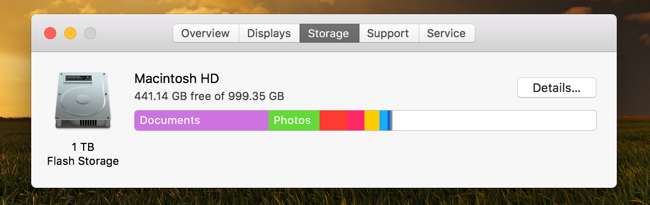
Μόλις είστε εκεί, μπορείτε να περάσετε από τις νέες ρυθμίσεις και να ενεργοποιήσετε αυτές που σας έχουν νόημα.
- Αποθηκεύστε στο iCloud - αυτή η νέα δυνατότητα σάς επιτρέπει να αποθηκεύετε την επιφάνεια εργασίας, τα έγγραφα, τις φωτογραφίες και τα βίντεό σας στο iCloud και η Apple θα απελευθερώσει αυτόματα τον τοπικό χώρο, όπως απαιτείται. Εάν χρησιμοποιείτε αργή σύνδεση στο Διαδίκτυο, πιθανώς δεν θέλετε να το ενεργοποιήσετε.
- Βελτιστοποίηση αποθήκευσης - το όνομα δεν ταιριάζει πραγματικά με τη λειτουργία, η οποία ουσιαστικά διαγράφει τις ταινίες και τις τηλεοπτικές εκπομπές iTunes που έχετε αγοράσει αφού τις παρακολουθήσετε για να μην τους γεμίσει. Δεδομένου ότι οι ταινίες, ειδικά σε μορφή HD, είναι εξαιρετικά μεγάλα αρχεία, αυτό μπορεί να σας βοηθήσει να αποφύγετε το διάστημα του Mac σας. Φυσικά, μπορείτε να τα κατεβάσετε ξανά ανά πάσα στιγμή, αν τα έχετε αγοράσει.
- Αδειάστε αυτόματα τον Κάδο απορριμμάτων - αυτό είναι αρκετά απλό, εάν το ενεργοποιήσετε, η Apple θα διαγράψει αυτόματα παλιά αντικείμενα από τα σκουπίδια αφού είναι εκεί για 30 ημέρες.
- Μειώστε την ακαταστασία - αυτό θα σας βοηθήσει να βρείτε τα μεγαλύτερα αρχεία στον σκληρό σας δίσκο και να τα διαγράψετε.
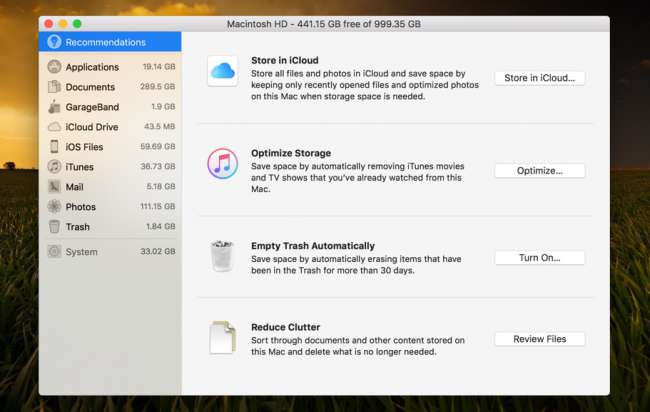
Είναι λίγο ακατάλληλο και δεν είναι τόσο εύκολο στη χρήση όσο μερικά από τα εργαλεία τρίτων, αλλά λειτουργεί.
Φροντίστε επίσης να καταργήσετε άλλα αρχεία που δεν χρειάζεστε. Για παράδειγμα, μπορείτε να διαγράψετε τα ληφθέντα αρχεία .dmg αφού εγκαταστήσετε τις εφαρμογές μέσα σε αυτά . Όπως τα προγράμματα εγκατάστασης προγραμμάτων στα Windows, είναι άχρηστα μετά την εγκατάσταση του προγράμματος. Ελέγξτε το φάκελο "Λήψεις" στο Finder και διαγράψτε τυχόν ληφθέντα αρχεία που δεν χρειάζεστε πια.